Déployer PiHole avec Docker
Si vous avez un PiHole chez vous, il est très probablement installé sur un Raspberry PI, une VM ou petite machine dédiée de récup. Mais saviez-vous qu’installer PiHole avec Docker c’est possible ?
PiHole est une solution DNS qu’on ne présente plus, très utilisé dans le cadre domestique pour beaucoup de raisons :
- Simplicité d’installation avec un script préfait
- Blocage des requêtes DNS identifier comme publicité
- Mise à jour en une commande (pihole -up)
- Interface web simple
- Faible consommation de ressources CPU/RAM
J’ajouterai encore un avantage à cette solution, que je détaille dans cette article
Prérequis
- Adresse IP statique sur la machine hôte
- Installer Docker et l’interface web portainer
Installer PiHole via Docker
Bien, une fois les prérequis compléter, connectez vous sur votre interface web Portainer.
On va créer une nouvelle stack nommez « pihole » et on y met la stack suivante
version: "3"
services:
pihole:
container_name: pihole
image: pihole/pihole:latest
ports:
- "53:53/tcp" # dns
- "53:53/udp" # dns
- "800:80/tcp" # interface web
environment:
TZ: 'Europe/Paris'
WEBPASSWORD: 'password' # mot de passe de l'interface web
volumes:
- '/srv/docker/pihole/etc-pihole:/etc/pihole/'
- '/srv/docker/pihole/etc-dnsmasq.d:/etc/dnsmasq.d/'
restart: unless-stoppedPour des raisons de sécurité, vous pouvez changer le mot de passe de l’interface web avec la variable d’environnement « WEBPASSWORD »
Vous pouvez modifier cette stack selon vos besoins. Une fois la stack copier, vous pouvez la déployer.
Connecter à l’interface web à l’adresse suivante : http://ip-server:800/admin
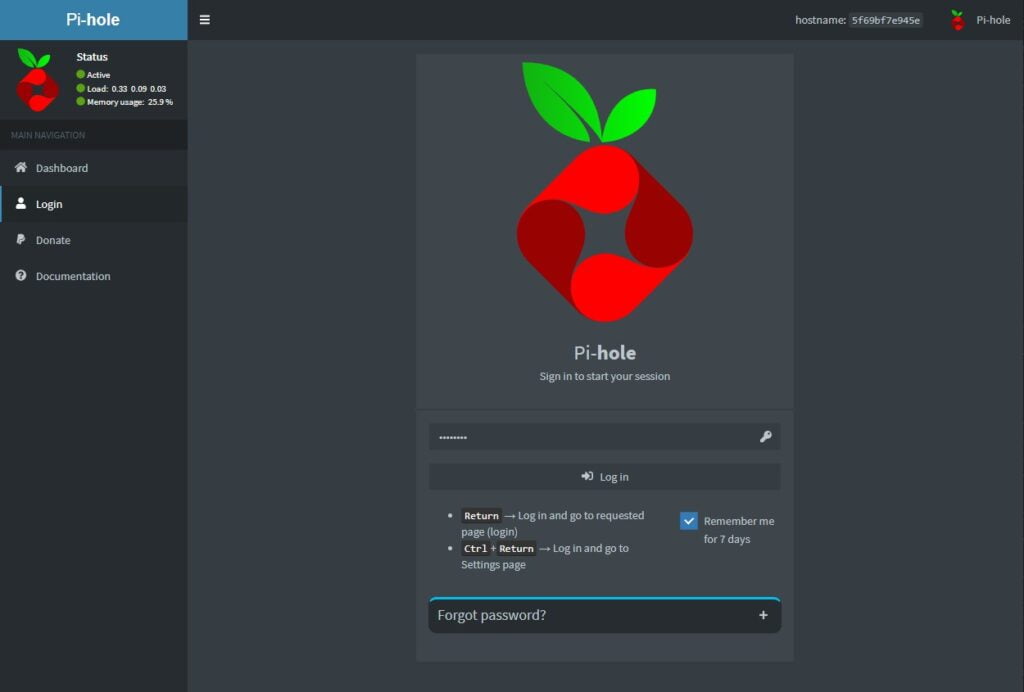
Vous pouvez vous connecter avec le mot de passe précédemment défini dans la stack docker-compose.
Pour utiliser le DNS et ainsi bloquer les pub sur votre réseau domestique, vous pouvez modifier le DNS sur vos différents clients.
Le plus simple consiste à modifier le serveur DNS attribué par votre serveur DHCP. Le serveur DHCP de votre box ne permettant pas cette modification, le plus simple est de le désactiver et de créer votre propre serveur DHCP (via une VM, un routeur ou autre).
Pihole propose un serveur DHCP avec des options limitées mais qui a l’avantage de fournir son serveur DNS. La stack de cet article ne permet pas l’activer du serveur DHCP.
La configuration étant un peu complexe, et pas spécialement complète pour les options du serveur DHCP, je ne recommande pas cette option.




impossible d’accéder a mon interface web
essaie le port 80 et pas le port 800